| 1.WakeOnLAN とは? |
| 2.動作実験 |
| 3.STR と WOL の共存についての注意事項 |
| 4.WOL 出来ない Ether カード |
2020年4月26日 更新
| WakeOnLAN も ACPI の規格で出来るようになりました。 WakeOnLAN で、ネットワーク上に繋がったクライアントマシンを遠隔地から起動させることが出来ます。なおフリーウェアで起動、S3 や S4 からの復帰、再起動・S3 や S4 への移行、シャットダウンと何でも出来るものも現れました。ネットワーク管理者にはいちいち移動しなくてもメンテナンスが出来るというメリットがあります。デメリットは管理者が運動不足になる恐れがあります(爆)。 我が家にもデスクトップパソコンが2台あるため、この機能についても研究を重ねてまいりました。そしてついに安定動作するようになり、研究が完成の運びとなりました。 ここでは WOL(WakeOnLAN)について、私の実験の成果及び皆様からたくさんお寄せいただいた情報を元にどうしたらうまくこれが動作するかをまとめていきたいと思います。成功例・失敗例をこちらに掲載しても構わない!という方は、是非私のパソコン何でも掲示板にて御連絡いただけますと助かります(出来るだけ掲示板へお願いします。メールの場合お返事や掲載が遅くなる場合がございます)。ご報告いただいた動作例は全て掲載させていただく方針です。 どうぞよろしくお願い申し上げます。 なおこちらに書かれているマシンと同じ構成にして動作しない場合でも、当方及びデータ提供者は一切責任を負いませんので、自己責任でお試しください。 |
| 1.WakeOnLAN とは? |
| 2.動作実験 |
| 3.STR と WOL の共存についての注意事項 |
| 4.WOL 出来ない Ether カード |
1.WakeOnLAN とは? |
| LAN 経由でパソコンの起動が出来るシステムです。Magic Packet を送信して、対応したパソコンを起動させることが可能です。ATX
2.01 以後の規格に準拠した電源で、+5VSB が 720mA 以上あることが条件です。が、実際には 1.5A 程度ないとうまくいかないことが多いと言われています。 本来の目的は LAN 管理者がネットワーク保守等で、離れた場所のマシンを ON にして使用するというのが目的のようです。ですから電源 OFF は規格に入っていません。 なお Remote Power Controlを利用すれば電源 OFF、再起動、Stand-by、Suspend、休止状態からの起動や Stand-by、Suspend、休止状態、シャットダウンへの移行及び再起動にも対応するようです。今回はこのソフトをメインで使ってテストを実行してみました。 WakeOnLAN のソフトとして有名なのは、AMD が提供している MagicPacket のソフトがあります。他には I・O・DATA 機器 Ether カードに添付されている WakeOnServer というのがあります。 |
2.動作実験 |
| 【2000/2/22】 詳しいスペックは「自作機1号の部屋」と「自作機2号の部屋」を御覧ください。 ◆1号機→2号機 PowerOn、PowerOff、再起動は○、Stand-byからの復帰は× PowerOn は翌日から出来なくなった。 ◆2号機→1号機 PowerOff、再起動は○、PowerOn、Stand-byからの復帰は× マザーボードと電源が共に異なりますので、その辺に理由があるのでしょうか? 【2000/3/19】 同じ構成ですが、NIC のドライバの Ver を 5.1 1999/5/27 に上げました。(3COM のHPからダウンロード) ◆1号機→2号機 PowerOff、再起動は○、PowerOn、Stand-byからの復帰は× ◆2号機→1号機 PowerOn、PowerOff、再起動は○、Stand-byからの復帰は× ドライバが関係あるのですね。2号機を On に相変わらず出来ません。電源なのかなぁ? 【2000/03/27】 あと RemotePowerControl(hwada 氏作)を利用しておりますが、1号機の Windows のスタートアップにこのソフトを登録しておくと、1号機起動時に2号機を起動させるということは何故か出来るんです。逆も可能です。でも起動している1号機から2号機を起動出来ないという・・・・(謎) 【2000/04/11】 ◆1号機→2号機 PowerOff は○、再起動は○、PowerOn は×、Stand-byからの復帰は× Ping での起動は○、Windows スタートアップグループへの登録による起動は○ ◆2号機→1号機 PowerOn は○、PowerOff は○、再起動は○、Stand-byからの復帰は× Ping での起動は○、Windows スタートアップグループへの登録による起動は○ 3/27 のスタートアップの件は逆でも出来てしまった(謎)。今回加わったのは DOS 窓から ping 192.168.0.* という ping IP address というコマンドでも起動出来ました。これは 3COM さんにお尋ねしたところ、BIOS や電源の影響だそうで正常にはそうならないそうです、やはりまだ正常ではないようです。でも起動出来るからいいや!(ばき) 【2000/04/16】 RemotePowerControl の作者 hwada さんのアドバイスにより、ドライバを最新版 Ver5.2 にしてみました。しかし症状は変わりません。Ping で動いてしまうというのは正常ではないようで。BIOS か電源に問題があるらしいのですが。 【2000/05/21】 3COM はドライバを入れ直してみたところ、Ping で動いてしまうという現象からは解放されました。 ◆1号機→2号機 PowerOff は○、再起動は○、PowerOn は×、Stand-byからの復帰は× Ping での起動は×、Windows スタートアップグループへの登録による起動は× ◆2号機→1号機 PowerOn は○、PowerOff は○、再起動は○、Stand-byからの復帰は× Ping での起動は×、Windows スタートアップグループへの登録による起動は× やはりあとは電源を変えてテストしてみるしかなさそうです。 【2000/07/30】 1号機のビデオカードを G400 に交換し、Windows98SE にしたところ、2号機から1号機の起動が出来なくなってしまい、WOL 出来ない環境に戻ってしまいました(怒)。 また2号機が SPECTRA8400 に交換したところ、再起動が出来なくなっています。 ◆1号機→2号機 PowerOff は○、再起動は×、PowerOn は×、Stand-byからの復帰は× Ping での起動は×、Windows スタートアップグループへの登録による起動は× ◆2号機→1号機 PowerOn は×、PowerOff は○、再起動は○、Stand-byからの復帰は× Ping での起動は×、Windows スタートアップグループへの登録による起動は× 何かハマる一方! やはり電源か? 【2000/08/03】 両方の Ether のドライバを一旦削除し、再インストールしたところ、1号機の WOL は復旧しました。 ◆1号機→2号機 PowerOff は○、再起動は×、PowerOn は×、Stand-byからの復帰は× Ping での起動は×、Windows スタートアップグループへの登録による起動は× ◆2号機→1号機 PowerOn は○、PowerOff は○、再起動は○、Stand-byからの復帰は× Ping での起動は×、Windows スタートアップグループへの登録による起動は× 2号機の方は、電源としか思えなくなってきました。近々金が出来たら交換してみたいです。 それより2号機の再起動が出来ない方が深刻な問題です。 【2000/08/27】 2号機の電源を交換し、両方の Windows を再インストールし、Ether のドライバを入れ直したところ、両方とも使用することが出来るようになりました。しかしドライバのタブが何故か違う! 2号機は諸般の事情で Intel の Intel Pro/100+ と交換しましたが、タブは正常で安定して動作しています。 ◆1号機→2号機 PowerOff は○、再起動は○、PowerOn は○、Stand-by・休止状態からの復帰は△(※1) Ping での起動は×、Windows スタートアップグループへの登録による起動は× ◆2号機→1号機 PowerOn は○、PowerOff は○、再起動は○、Stand-byからの復帰は△(※1) Ping での起動は×、Windows スタートアップグループへの登録による起動は× Ping やスタートアップグループ登録による起動は正常ではないので、とりあえず上記で Windows98 環境での WOL 構築は成功しました。 但し Stand-by からの復帰については問題があります。 ※1:STR や休止状態中のマシンが、LAN で繋がった他のマシンで Windows を起動させると、ログオン画面の少し後で勝手に復帰してしまうという問題があります。 なお2号機に実験で Windows2000+RemotePowerControl Ver1.04β2を入れてみましたが、こちらでもOKでした。 【2000/09/09】 その後、3COM のドライバは Ver5.3 に更新され、3C905C のサポートページにある diagdrive.exe を利用すると Diagnostic で Remote-Wake-Up のコントロールが出来るようになりました。 でも 8/27 ※1 の問題は解決していません。 【2000/10/03】 CF-B5R には Intel の 8255x という LAN のチップが載っています。そこで1号機も Pro/100+ を取り付けてみましたが、3COM のより悪い始末です。2号機で再起動をかけると復帰しちゃいますし、ログオンどころか Windows のロゴが終わったあたりでもう復帰が始まります。 全くどうなってるんでしょうねぇ? Windows2000 で使わないと決まっているのなら、Elecom の Realtek8039 搭載カードなら大丈夫らしいのですが。 でも P3B-F に Pro/100+ を使用して大丈夫な人もいるようですし、よくわかりません。 【2000/10/15】 SE6 と 815EPro 両方のマシンを WindowsME 化してみました。 そうしたら、STR 中のマシンが勝手に復帰する現象が解消されました。 なお相互に S1、S3、S4、S5 どの状態からも復帰が可能で、S1、S3、S4、S5 への移行や再起動も可能でした。 一応完成!ですかね? 【2000/10/17】 2号機を Windows2000 化したところ、また現象が再発しました。Windows98SE と同じ現象です。但し今回は S4 が可能ですので、S4 状態にしておけば勝手に復帰しませんので、暫くは S4 を使用していきたいと思います。 Windows98 系であれば、Realtek8139* のチップが載った LAN カードなら WakeupFrame の制御が可能ですので、これでこの問題を防止出来るようです。しかし Windows2000 用のドライバではこの制御が出来るものはないようです。 Intel にはこの件を報告してあり、現象を確認しているとのことですので、対応を待ちたいと思います。 【2000/10/18】 Intel からドライバの不具合であるという連絡がありました。但しドライバの更新については未定だそうです。 昨夜休止状態にしておいたマシンが朝勝手に起動しており、どうやら今度の不具合は重症のようです。こりゃ使えんわ!と、Ether の電源の管理の「スタンバイ・・・・」の項目のチェックを外してみましたが、外してみても RemotePowerControl Ver1.04β4 で S3・S4 に移行させたり復帰出来るという珍現象が発生しています。この状態で利用すると、今まで悩んでいた件も発生しないことがわかりました。そのため暫くこの状態で使用していきたいと思います。 う〜ん、もう訳わからんっ!(@ばき) 【2000/11/03】 下の件で「スタンバイ・・・・」の項目のチェックを外していたのですが、それでも S3 や S4 状態に移行させたり復帰させることが出来ることに気付きました。う〜ん、訳わからん! 【2000/11/14】 今現在、下記のような状況になっています。 ◆1号機(WindowsMe)→2号機(Windows2000) PowerOff は○、再起動は○、PowerOn は○、Stand-by・休止状態からの復帰は× ◆2号機(Windows2000)→1号機(WindowsMe) PowerOn は○、PowerOff は○、再起動は○、Stand-by・休止状態からの復帰は○ なお共に「スタンバイ・・・・」の項目にチェックしておりません。 なお Pro/100+ の Driver を 4.1.1 にすると、LAN に異常が生じています と出て電源 ON が出来なくなります。 Ver3.7 や Me に添付のドライバ、2000 に添付のドライバなら問題ありません。 【2001/04/14】 マシン環境が変わったので再度テストしてみました。 ◆1号機(Windows2000)→2号機(Windows2000) PowerOff は○、再起動は○、PowerOn は○、Stand-by は○、休止状態からの復帰は○ ◆2号機(Windows2000)→1号機(Windows2000) PowerOn は○、PowerOff は○、再起動は○、Stand-by は○、休止状態からの復帰は○ なお共に「スタンバイ・・・・」の項目にチェックしておりません。チェックすると他のマシンが起動、再起動、復帰した時にもう1台も起動・復帰してしまいますので。またこの状態でも RemotePowerControl を使っての WakeOn は不可能でした。 Pro/100+ のドライバですが、どのバージョンを入れても「LAN に異常が生じています」と RemotePowerControl 上で表示されるようになり、WakeOn が出来なくなってしまいました。 そこで某掲示板で見た I・O・DATA 製 WakeOnServer というソフトを使用してみたところ、どの状態からでも WakeOn 出来ました。RemotePowerControl は STR・休止状態への移行やシャトトダウン、再起動は出来ますので、この2つのソフトを当面は併用したいと思います。 【2001/05/05】 マシン環境が変わったので再度テストしてみました。 ◆1号機(Windows2000)→2号機(Windows2000) PowerOff は○、再起動は○、PowerOn は○、Stand-by は○、休止状態からの復帰は○ ◆2号機(Windows2000)→1号機(Windows2000) PowerOn は○、PowerOff は○、再起動は○、Stand-by は○、休止状態からの復帰は○ なお共に「スタンバイ・・・・」の項目にチェックしておりません。チェックすると他のマシンが起動、再起動、復帰した時にもう1台も起動・復帰してしまいます。RemotePowerControl は作者からアドバイスをいただき、ブロードキャストアドレスを 255.255.255.255 にして動作するようになりました。 ようやく環境構築が完成しました! 【2002/06/16】 マシン環境が変わったので再度テストしてみました。 ◆1号機(Windows2000)→2号機(WindowsXP) PowerOff は○、再起動は○、PowerOn は○、Stand-by は○、休止状態からの復帰は○ ◆2号機(WindowsXP)→1号機(Windows2000) PowerOn は○、PowerOff は○、再起動は○、Stand-by は○、休止状態からの復帰は○ なお今回設定が変わりました。 共に Ether カードの「電源の管理」タブの「スタンバイ・・・・」の項目にチェックしてあります。 そして RemotePowerControl のマシンのホストの編集で「起動時に生存を確認する」のチェックを外しました。 また設定のブロードキャストアドレスが 192.168.0.255 で動作しています。 Intel の Ether のドライバですが、最新版 Ver6.2 にしたところ、ハブの LED の点灯の仕方が変わりました。STR・休止状態中は COL と 100M の LED が消灯します。 また Realtek の 8139C のカードも試す機会を得ました。WindowsXP 環境に使用してみましたが、問題ありませんでした。 【2002/07/21】 1号機のマザーが変わったため、そちらでも Intel の LAN カードとオンボードの Realtek と両方試してみましたが、Intel だと Hub の動作が上記のようになりました。 【2003/01/21】 1・2号機のマザーが変わったため、そちらでも Intel のGigabit Etherオンボード同士でやってみました。問題はありません。 【2009/10/5】 すごくご無沙汰になりましたが、WindowsVista環境で実行してみました。 かなり苦労しました。 ●1号機マザー RampageII Extreme ●2号機マザー P5Q Deluxe <BIOSの設定> (1)Power の項目にある "APM Configuration" で、PowerOn by PCI Devices と PowerOn by PCIE Devices を Enabled にする。 (2)Windowsのコントロールパネル→デバイスマネージャ→ネットワークアダプタ→Etherカード名をダブルクリック→詳細設定で、ウェイクアップ機能をマジックパケットに、シャットダウンからの起動をオンにします。 (3)Windowsのコントロールパネル→デバイスマネージャ→ネットワークアダプタ→Etherカード名をダブルクリック→電源の管理で、3つある項目全てチェックをつけます。 (4)当方はソフトウェアとして、Software Factory の RemotePower を使いました。かなり苦労しましたが、ブロードキャストアドレスを 255.255.255.255 にしたら動作しました。S3もS4もOKです。 RemotePowerControlは残念ながらVista上では動作できませんでしたので、今WOLが一番安価(上記はS3、S4を使う場合シェアウェア)で実現する環境だと思います。 今後は夢ですが、外部のコンピュータからWOLできるかどうかやってみたいと思います。 【2020/4/26】 11年ぶりですが(汗)、Windows10 64bit 1903でWOLを試してみました。 Windows7での動作も実は実験はしていましたが、片側だけは出来ても2台双方向で成功させることができず、こちらへの掲載は控えていました。 そしてWindows10になって、ようやく成功しましたので、ご報告させていただきます。 なお全ての方の環境での動作を保証するものではありませんので、ご了承ください。 しかし、だんだん使われている方が減っているようでなかなか調べても最新のものは出てこず、かなり苦労しました。 1.使用したシェアウェア Software Factory Remote Power 2015 ちなみに私はVer1.71→2010→2015とこのソフトを使い続けています。 他にもWOLを実現するソフトはありますが、このソフトは相手のPCを起動させるだけでなく、S5からの復帰に対応(環境は限られる)したり、スタンバイ・休止状態・再起動・シャットダウンも出来るという優れものです。 かつてはかなり苦労しました。ホームページ上での情報も少ない上に、問い合わせしても返事が来ないことが多く、かなり自分で調べないとだめでした。しかしツールが添付されて、どこがダメだからできない!がわかるようになり、そのとおりに設定していくとうまく利用できました。今回はそのポイントを書こうと思います。 2.コントロールパネルの設定 (1).デバイスマネージャー>ネットワークカード>電源の管理>電力の節約のために、コンピューターでこのデバイスの電源をオフにできるようにする にチェック。 (2)デバイスマネージャー>ネットワークカード>電源の管理>このデバイスで、コンピューターのスタンバイを解除できるようにする にチェック。 (3)デバイスマネージャー>ネットワークカード>電源の管理>Magic Packet でのみ、コンピューターのスタンバイ状態を解除できるようにする にチェック。 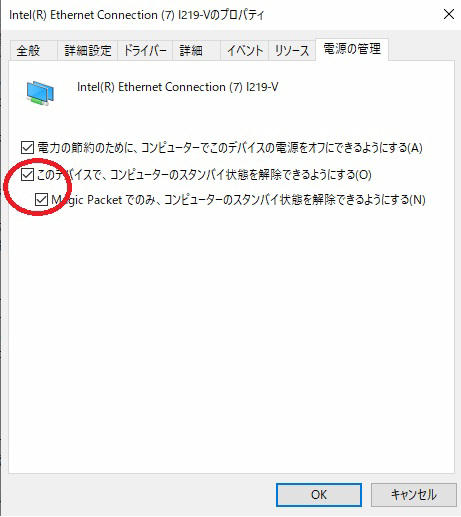 (4)デバイスマネージャー>ネットワークカード>詳細設定>Wake On Magic Packet を「有効」に設定する。  (5)デバイスマネージャー>ネットワークカード>詳細設定>パワーダウン時に速度を落とす を「無効」に設定する。 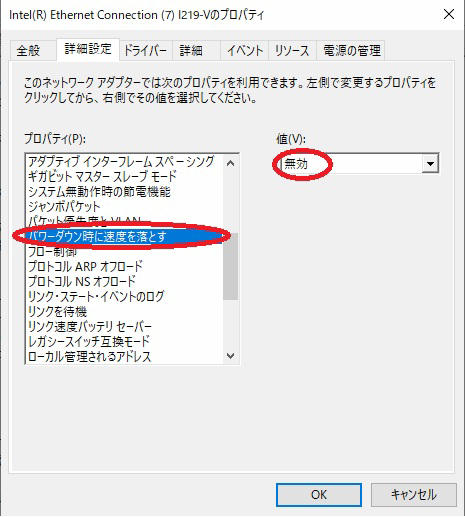 この例はIntelのネットワークアダプタの場合です。Realtekなどでは用語が少々変わりますが、それらしきものを探してください。 ●シェアウェアのインストール 今回はシェアウェア"Remote Power 2015"を使用しました。 (1)"Remote Power 2015"をダウンロードしてインストールする。 (2)"Remote Power Configuration Advisor"をダウンロードして起動し、"Windows VMI"を選択してどこが設定出来ていないかをチェックします。 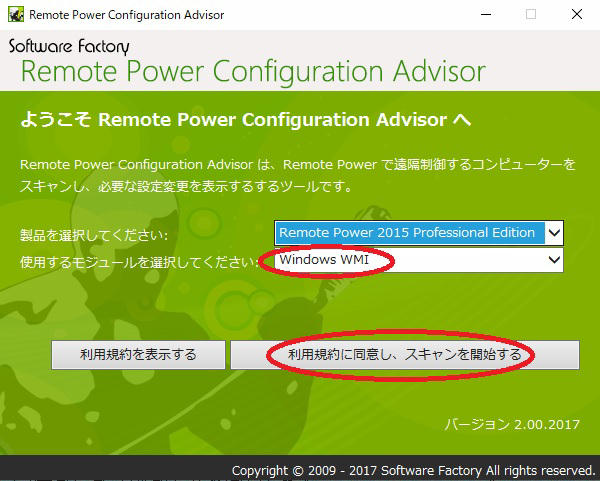 結果が「×」の項目は対策方法が示され、このソフトが修正をかけてくれる機能があるので、修正し再度チェックして全項目○になったことを確認する。 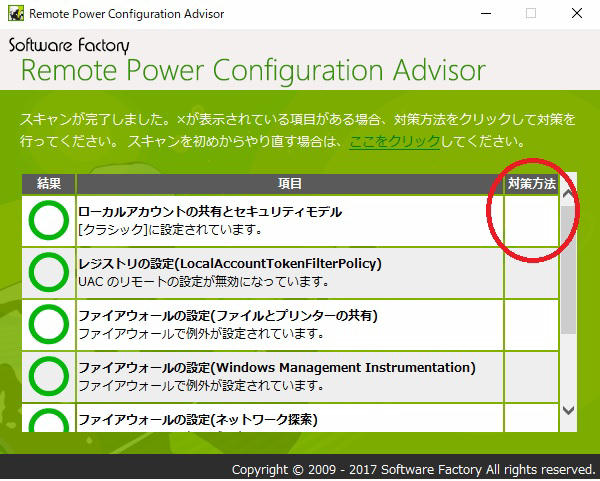 (3)"Remote Power 2015"を起動する。 (4)電源を入れたり、スタンバイ・休止状態に移行させたいパソコンの電源を入れる。 (5)右側の白い画面上で右クリックして「新規ホストの作成」を選ぶ。 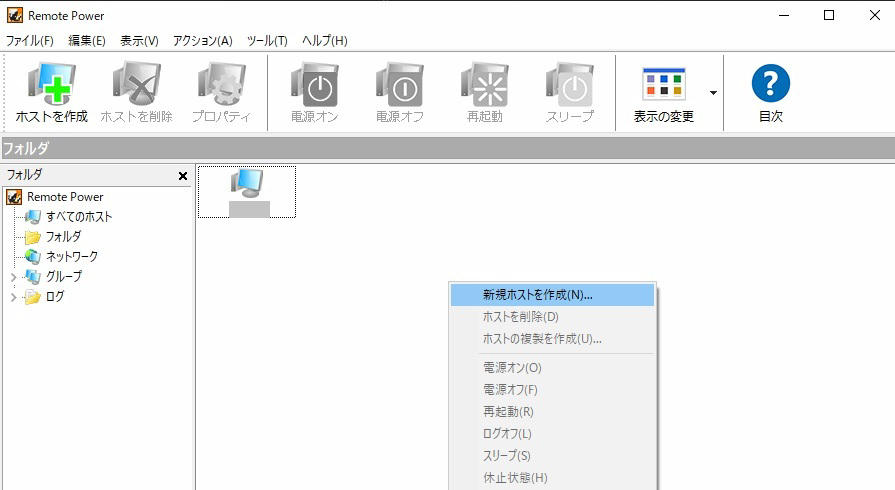 (6)「全般」タブで、名前(例えばデスクトップ1)、ホスト名(動作させるパソコンのパソコン名を調べて入力。例:Fujitsu Desktop)、IPアドレス(電源を入れたパソコンで確認する)、サブネットマスク(通常は255.255.255.0)、ブロードキャストアドレス(例:192.168.11.255)と入力します。ブロードキャストアドレスの最初の3区画はIPアドレスと同じ数値を入れる(最後を255にするのがポイント!)そしてMacアドレス取得をクリックして確認する。 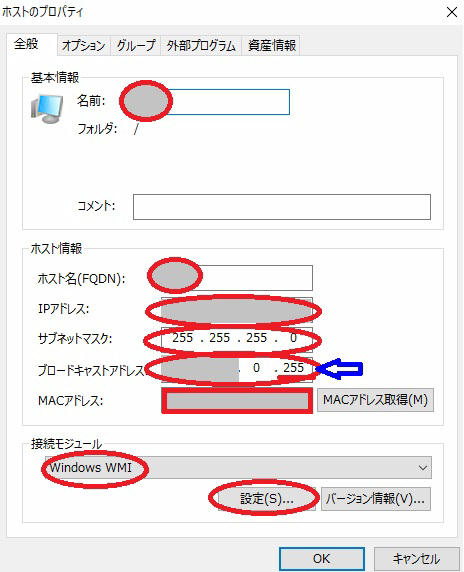 (7)接続モジュールで"Windows VMI"を選択し、設定で動かしたいパソコンのユーザー名、パスワードを入力し、オプションにチェックを入れてOKをクリックする。 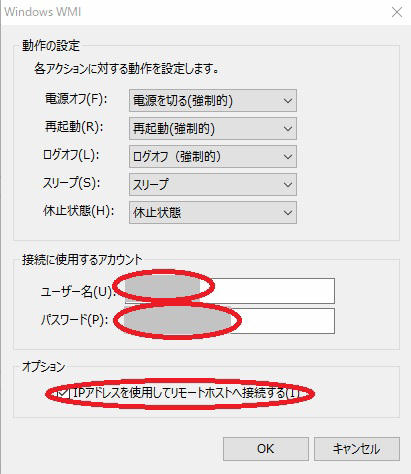 (8)「オプション」タブで、オプションの「ホスト名からIPアドレスを更新する」をチェックする。  (9)「グループ」はAにチェックする。 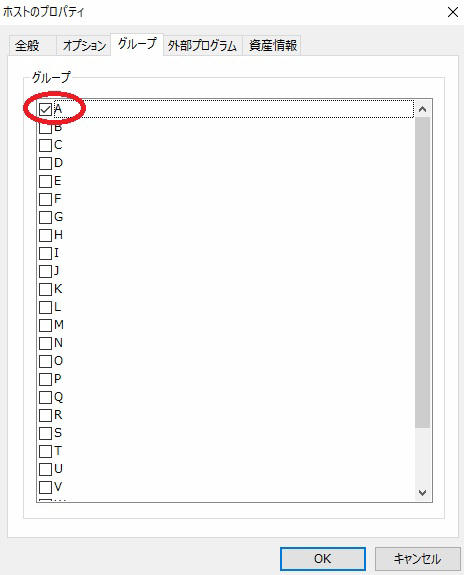 (10).「ツール」>「設定の変更」で、「基本設定」の常駐モードを有効にする にチェックを入れてOKをクリックする。 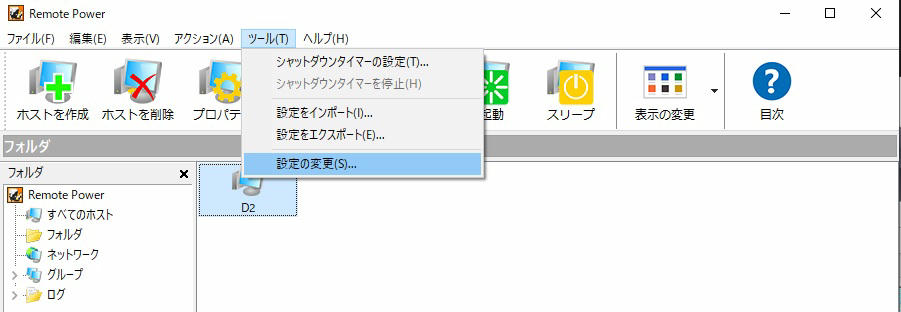 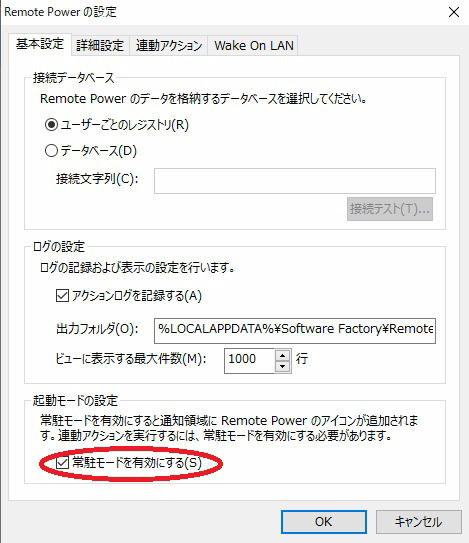 (11)「連動アクション」の「ログオン時に連動するアクション」の設定をクリックし、グループAを登録する。 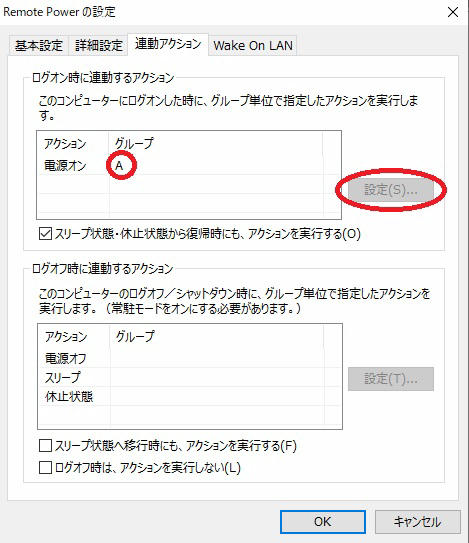 以上が終わったら再起動してお試しください。我が家ではこれでうまく行きました。 なお、スマホにAndroid版"Wake On Lan"というアプリを入れて、設定したパソコンを見つけて特に何も手動で設定せずに登録してやってみたら、スマホからも電源ONできるようになりました! |
3.STR と WOL の共存での注意事項 |
| 【コントロールパネル】→【システム】→【デバイスマネージャ】の[Ether カード名のプロパティ]に注目してください。 STR の実験と併せてやっていてわかったことがあります。 それは上記のプロパティです。下の画像で説明します。 |
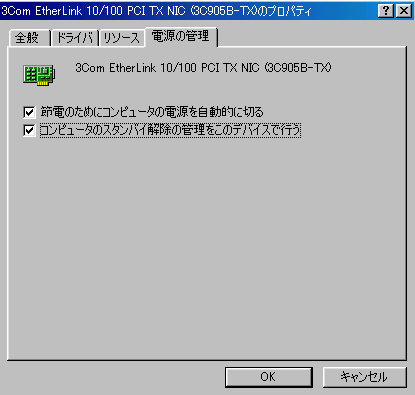 |
| まずこのタブが出てこないと問題外ですが、3COM の Ether カードではこのタブが出たり出なかったりします。そこが私が 3COM のカードのドライバが不安定と言っている次第です。Intel
は確実に出ます。Planex は前にテストしたものでは出ませんでした。ELECOM はこの項目がグレイアウトしていてダメです。 ここで、上の「節電のためにコンピュータの電源を自動的に切る」にチェックをすると、下の「コンピューターのスタンバイ解除の管理もこのデバイスで行う」にチェックがつけられるようになります。そしてチェックすると S1、S3、S4 状態からの復帰が出来るようになりますが、同時に他の同じネットワークに繋がれたマシンで Windows の起動を行うと、ログオン後にこのマシンも復帰してしまうという現象が確認されています。Elecom のカードではWindows98 や Me の場合は更に項目があるようで、それを調整することによってこの現象は回避されるようです。ちなみに私の環境でも、下の項目のチェックを外すとこの現象は回避されます。 あとは1でご紹介した RemotePowerControl でブロードキャストアドレスを 255.255.255.0 にします。そうすれば STR が出来る環境でも問題なく WOL も出来るようになります。 先程のバグの件ですが、私はまさか Windows がログオン時に Magic Packet を送出しているのでは?と考えていますが、NetBIOS が原因だと某所で教わりました。でも真相はまだ不明です。Intel のLAN カードでもこの症状が出ましたので問い合わせたところ、検証してくださりドライバのバグだということになりました。が、他社(3com)でもなる訳ですし。 これが ACPI の仕様(OS の仕様)だとしたらちょっとお粗末ですね。 |
4.WOL 出来ない Ether カード |
| かつては 3COM の 3C905B がドライバが不調で出来たり出来なかったりしたことがありましたが、今は出来るようです。 が、今出来ないカードがあると、メールをいただきました。 やっぱり蟹さん(Realtek)か Intel 辺りが安心でしょうか? 蟹さんのものは、WOL 端子があってもケーブルがないものがありますので注意しましょう。 |
| ●COREGA で発売している VIA チップを載せた LAN カード Windows2000 で WOL 出来ません。Windows98 なら出来るんですけど。Magic Packet WakeUp という項目があるのですが、これにチェックしてもダメです。ドライバのバグだと思われます。 |